如何为我的 NAS 上的 Thunderbolt 连接设置静态 IP 地址?
最后修订日期:
2025-10-14
适用产品
- QTS
- QuTS hero
概述
当 QNAP NAS 使用 Thunderbolt 电缆直接连接到 macOS 或 Windows 计算机时,连接通过 Thunderbolt Bridge(系统默认)接口建立。默认情况下,该接口会自动获取 IP 地址。
为了保持稳定和可预测的连接,尤其是文件共享或数据传输,QNAP 建议为 NAS 和连接的计算机分配静态 IP 地址。
步骤
要为 NAS 上的 Thunderbolt 连接设置静态 IP 地址,请按照以下步骤操作:
- 登录到 NAS 设备。
- 打开网络与虚拟交换机。
- 在侧边栏中点击优异。
- 点击虚拟交换机。
- 找到Thunderbolt Bridge(系统默认)接口。
- 点击。

- 点击配置。
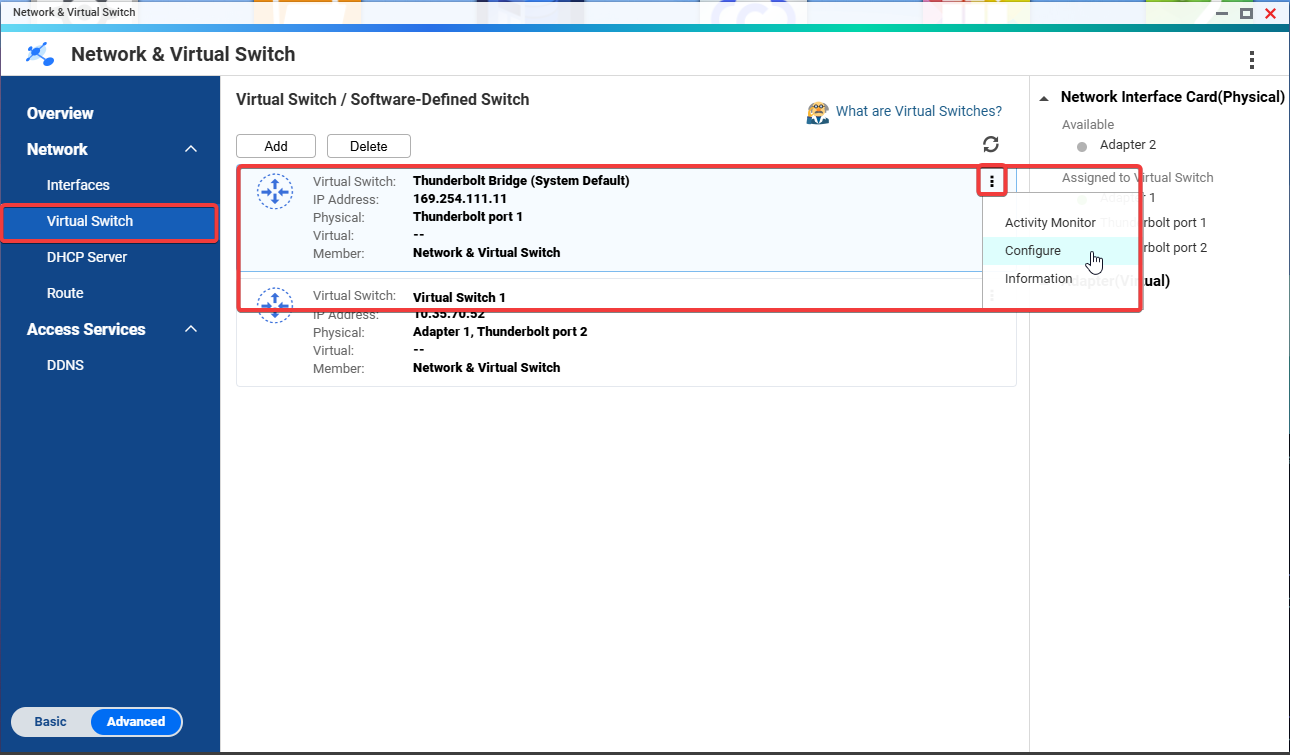
出现配置窗口。 - 点击IPv4。
- 选择使用静态 IP 地址。
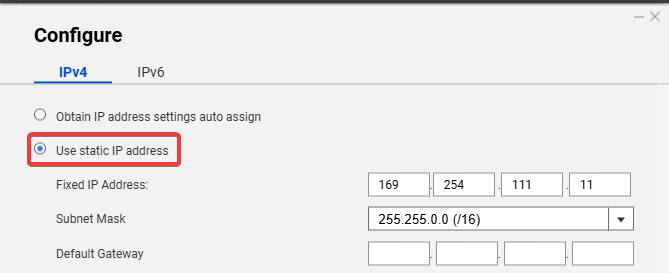
- 分配一个固定 IP 地址(例如,
192.168.100.1)。 - 选择子网掩码(例如,
255.255.255.0)。 - 指定默认网关。
- 点击应用。
现在已为 NAS Thunderbolt 接口分配了静态 IP。



